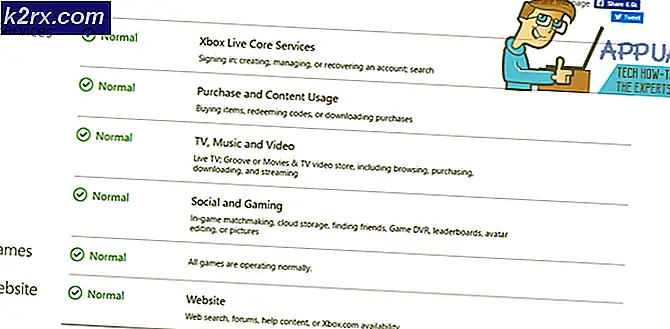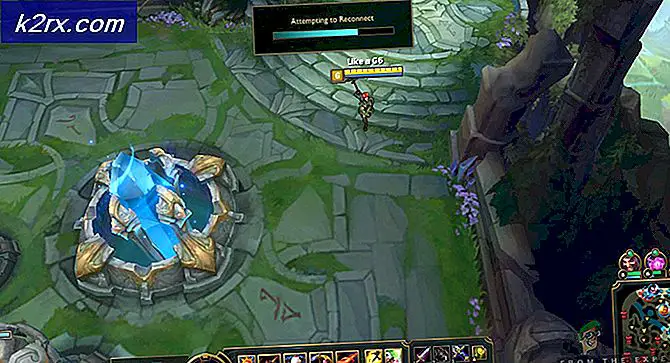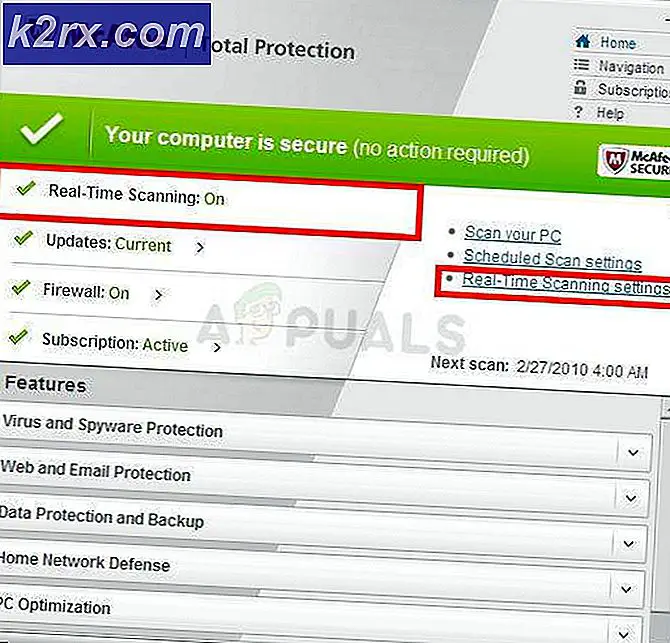Düzeltme: VMware Workstation Kurtarılamaz Hata (vcpu-0)
Bazı kullanıcılar karşılaşıyorVMware İş İstasyonu Kurtarılamaz Hata: (vcpu-0) belirli bir bilgisayara ikinci bir işletim sistemi kurmaya çalışırken hata. Bazı kullanıcılar hatanın ikinci sanal makineyi kurarken oluştuğunu bildirirken, diğerleri ondan önyüklemeye çalıştıklarında tetiklendiğini bildiriyor. OsX, Windows ve Linux kurulumlarında ortaya çıktığı bildirildiğinden, sorun belirli bir işletim sistemine özgü görünmüyor.
VMware Workstation Kurtarılamaz Hatasına neden olan: (vcpu-0)
Bu sorunu, kullanıcı raporlarına ve sorunu çözmek için kullandıkları onarım stratejilerine bakarak araştırdık. Topladıklarımıza dayanarak, bu belirli hata mesajını tetikleyecek birkaç yaygın senaryo var:
Şu anda bu belirli hata mesajını çözmekte zorlanıyorsanız, bu makale size bir dizi olası onarım stratejisi sağlayacaktır. Aşağıda, benzer durumdaki diğer kullanıcıların almak için kullandıkları bir yöntem koleksiyonunuz var.VMware İş İstasyonu Kurtarılamaz Hata: (vcpu-0) hata çözüldü. En iyi sonuçlar için, kendi senaryonuzda etkili olan bir yöntemle karşılaşana kadar aşağıdaki olası düzeltmeleri izleyin.
Yöntem 1: VMware Workstation uygulamasını güncelleme
Başka bir şey denemeden önce, en son VMware Workstation sürümünü çalıştırdığınızdan emin olmanız önemlidir. Var birçok kullanıcı raporu bu, sorumlu olan bir hataya işaret eder.VMware İş İstasyonu Kurtarılamaz Hata: (vcpu-0) Vmware Workstation 11'de hata.
Bu hata geliştiriciler tarafından zaten düzeltildiğinden, sorunu gidermek için VMware İş İstasyonu istemci en son sürüme güncellendi. Bunu yapmak için, VMware Workstation'ı açmanız ve Oynatıcı> Yardım> Yazılım Güncellemeleri.
Bir kez Yazılım güncellemeleri ekran, tıklayın Güncellemeleri kontrol etve yeni bir sürümün mevcut olup olmadığına bakın. Eğer öyleyse, bilgisayarınıza kurmak için ekrandaki talimatları izleyin.
Daha yeni sürüm yüklendikten sonra bilgisayarınızı yeniden başlatın ve sorunun çözülüp çözülmediğine bakın. Hala karşılaşıyorsanızVMware İş İstasyonu Kurtarılamaz Hata: (vcpu-0) hatası, aşağıdaki sonraki yönteme geçin.
Yöntem 2: Başka bir kuruluşun sanallaştırma yazılımını devre dışı bırakma / kaldırma
Bu sorunla karşılaşıyor olabilirsiniz çünkü VMware İş İstasyonu ve Oracle VM Sanal Kutusu ikisi de aynı anda çalışıyor. Bunun esas olarak kullanıcı bir macOS sanal makine çalıştırmaya çalıştığında meydana geldiği bildirilse de, etkilenen bazı kullanıcılar sorunun kapanır kapanmaz çözüldüğünü bildirdi. Oracle VM Virtualböküz.
Diğer kullanıcılar, sorunun yalnızca Oracle VM VirtualBox'ı kaldırdıktan sonra çözüldüğünü bildirdi. Sadece bir yazılım çatışmasının uygulamanın görünmesini kolaylaştırmadığından emin olmak içinVMware İş İstasyonu Kurtarılamaz Hata: (vcpu-0) hatası, Oracle VM VirtualBox'ı (veya benzer rakip sanallaştırma yazılımını) kaldırmak için aşağıdaki adımları izlemenizi öneririz:
- Basın Windows tuşu + R Çalıştır iletişim kutusunu açmak için. Ardından, "appwiz.cpl" ve bas Giriş açmak Programlar ve Özellikler.
- İçeride Programlar ve Özellikler, uygulamalar listesinde ilerleyin ve Oracle VM Virtualbox'ı (veya farklı bir rakip sanallaştırma yazılımını) bulun. Gördüğünüzde, üzerine sağ tıklayın ve seçin Kaldır.
- Rakip kuruluşun yazılımı kaldırıldıktan sonra, bilgisayarınızı yeniden başlatın ve sorunun bir sonraki başlangıçta çözülüp çözülmediğine bakın.
Hala karşılaşıyorsanızVMware İş İstasyonu Kurtarılamaz Hata: (vcpu-0) hatası, aşağıdaki sonraki yönteme geçin.
Yöntem 3: Güvenli Sanal Makineyi (SVM) veya Intel Sanallaştırma Teknolojisini BIOS / UEFI'den Etkinleştirme
SVM (Güvenli Sanal Makine) bazı makinelerde Intel VT-x / Intel Sanallaştırma teknolojisinin eşdeğeridir. Ancak bilgisayarınızın kullandığı sanallaştırma teknolojisi ne olursa olsun, sanal makinelerin sorunsuz çalışmasını sağlamak için etkinleştirilmesi gerekir.
SVM veya Intel Sanallaştırmanın etkinleştirilmesi yalnızca BIOS / UEFI ayarlarınıza girilerek mümkündür - bu prosedür ana kart üreticinize göre farklı olacaktır. Ancak bazı benzerlikler var.
İlk adım, BIOS / UEFI ayarlarınıza girmek olacaktır - Bu prosedür, Kurulum ilk önyükleme sırasında anahtar. Kurulum anahtarı ilk ekranda görünmelidir, ancak görünmemesi durumunda, "ana kartınızın ana + kurulum anahtarı" ile çevrimiçi bir arama yapabilirsiniz. Kurulum anahtar.
Şimdi, eski ayarları (BIOS) veya daha yeni UEFI'yi girmiş olmanıza bağlı olarak bir sonraki ekran farklı olacaktır. Her büyük anakart üreticisinin farklı menü ve ayar adlarına sahip olacağını unutmayın. En yaygın olarak, SVM Modunu şu adreste bulabilirsiniz: Gelişmiş> CPU Yapılandırması.Sadece şuna ayarla Etkin ve çıkmadan önce değişiklikleri kaydetmeyi unutmayın. BIOS / UEFI ayarlar.SVM modu veya Intel Sanallaştırma Teknolojisi etkinleştirildikten sonra, bilgisayarınızı yeniden başlatın veVMware İş İstasyonu Kurtarılamaz Hata: (vcpu-0) hata çözüldü. VMware Workstation kullanarak bir sanal makine başlatmaya veya oluşturmaya çalışırken hala hatayı görüyorsanız, aşağıdaki sonraki yönteme geçin.
Yöntem 4: BIOS / UEFI'de eşzamanlı çoklu okumayı (SMT) devre dışı bırakma
Devre dışı bırakmak istemenizin birkaç nedeni var SMT (Eşzamanlı çoklu okuma).Bu seçeneği devre dışı bırakmak bazı GPU'larda biraz daha iyi performans sağlayabilir, ancak gerçekten ihtiyacınız olmadıkça bunu yapmanızı önermiyoruz.
İle karşılaşan birkaç kullanıcıVMware İş İstasyonu Kurtarılamaz Hata: (vcpu-0) hatası, BIOS ayarlarından eşzamanlı çoklu okumayı (SMT) devre dışı bıraktıktan sonra çözmeyi başardı. Geliştiricilerden resmi bir açıklama olmamasına rağmen, etkilenen kullanıcılar VMware Workstation'ın birkaç farklı yapılandırmada SMT ile çakıştığını düşünüyor.
SMT'yi devre dışı bırakmak için BIOS ayarlarınızı girmeniz gerekir. Bunu yapmak için, BIOS ayarlarınıza Kurulum anahtarı ilk ekran sırasında.
CPU üreticinize bağlı olarak SMT seçeneğinin adının farklı olacağını unutmayın. Örneğin, Intel (R) Hyper-Threading, Intel’in tescilli eşzamanlı çoklu okuma teknolojisidir.BIOS ayarlarınıza girdikten sonra, SMT için kontrol seçeneklerini bulma meselesi haline gelir. Tipik olarak, aşağıdaki alt menülerden birinde bulabilirsiniz: Tweaker Config, CPU Feature, Advanced BIOS, Performance, Processor, CPU.
Çalıştığınız BIOS / UEFI sürümüne ve anakart üreticisine bağlı olarak, bu teknolojiye adanmış kontrol seçeneği aşağıdakilerden biri olabilir: Intel (R) Hyper-Threading, Hyper-Treading teknolojisi, Hyperthreading işlevi, CPU Hyper-Threading veya Hiper iş parçacığı kontrolü.
Bu seçeneği bulmayı başardığınızda, devre dışı olarak ayarlayın, bilgisayarınızı yeniden başlatın veVMware İş İstasyonu Kurtarılamaz Hata: (vcpu-0) hata çözüldü. Bir sanal makineyi çalıştırmaya çalışırken hala aynı hata mesajını görüyorsanız, aşağıdaki sonraki yönteme geçin.
Yöntem 5: Varsayılan saat ölçüm frekanslarına geri dönme
Çözmek için mücadele eden birkaç kullanıcıVMware İş İstasyonu Kurtarılamaz Hata: (vcpu-0)hata nihayet sorunun yalnızca CPU frekansı hız aşırtma yapıldığında ortaya çıktığını keşfetti. Varsayılan CPU frekansına döndüklerinde sorun ortadan kalktı.
Bu, VMware Workstation tarafından gerçekleştirilen ilk kontroller CPU frekanslarınızla ilgili bazı tutarsızlıkları ortaya çıkarırsa, sorunun da tetiklenebileceğini gösterir. Görünüşe göre, yazılım, ana makine CPU kaynaklarının orijinal özelliklerden farklı olduğunu fark ederse bu hatayı atabilir.
Hız aşırtma yaptığınızı biliyorsanız, BIOS / UEFI ayarlarınıza erişin, Hız Aşırtma alt menüsüne gidin ve varsayılan frekanslara geri dönün.
CPU varsayılan frekanslara döndürüldüğünde, sanal makineyi tekrar çalıştırın ve sorunun çözülüp çözülmediğine bakın. Hala karşılaşıyorsanızVMware İş İstasyonu Kurtarılamaz Hata: (vcpu-0) hatası, aşağıdaki sonraki yönteme geçin.
Yöntem 6: VMX dosyasını değiştirme
İle karşılaşırsanızVMware İş İstasyonu Kurtarılamaz Hata: (vcpu-0) Bir Mac OS Sanal makinesini çalıştırmaya veya yapılandırmaya çalışırken büyük olasılıkla bu sorunla karşılaşırsınız çünkü VMware Workstation, Apple Hardware'i sanallaştırmak için tasarlanmamıştır. Normalde, Mac OS çalıştırmak için, VMware Fusion ile birleştirilmiş bir Mac Book'a ihtiyacınız olacaktır.
Ancak, sorunu aşmanın ve MacOS'un İş İstasyonu 11 tarafından sanallaştırılmasına izin vermenin bir yolu vardır. Tüm yapmanız gereken, VMX dosyasına bir kod satırı eklemektir. İşte bunun nasıl yapılacağına dair hızlı bir kılavuz:
- Bu bağlantıyı ziyaret edin (İşte) ve en son sürümünü indirmek için İndir düğmesine tıklayın. Notepad ++.
Not: 1'den 3'e kadar olan adımları atlayabilir ve .vmx Not Defteri ile dosya oluşturuyorsunuz, ancak kod satırını başka bir satırın ortasına ekleme riskiyle karşılaşırsınız - bu da yapılandırma dosyasını bozabilir.
- Notepad ++ kurulumunu açın ve yazılımı bilgisayarınıza kurmak için ekrandaki talimatları izleyin.
- Notepad ++ yüklendikten sonra, size şunu gösteren sanal makinenin konumuna gidin.İş İstasyonu Kurtarılamaz Hata: (vcpu-0) hata. Oraya vardığınızda, .vmx dosyasına sağ tıklayın ve Notepad ++ ile düzenleyin.
Not: Yapmadıysan Notepad ++ yükleyin, Seç Şununla aç… > Not Defteri yerine.
- VMX dosyası açıldığında, aşağıdaki kod satırını yapıştırın:
smc.version = 0
Not: Belirli bir yere yapıştırmanız gerekmez. Dosyayı kaydettikten sonra otomatik olarak sıralanacağı için her yerde sorun yok. Tek yapmanız gereken, onu başka bir kod satırının ortasına yapıştırmadığınızdan emin olmaktır.
- .VMX dosyasını kaydedin ve sanal makineyi yeniden açın. Artık karşılaşmamalısınVMware İş İstasyonu Kurtarılamaz Hata: (vcpu-0) hata.